<ph type="x-smartling-placeholder"></ph>
Vous consultez la documentation Apigee Edge.
Accédez à la page
Documentation sur Apigee X. En savoir plus
Refactorisation et redirection vers Sécuriser une API en sans clés API.
Un développeur crée une application qui envoie des requêtes à vos API pour : à vos services de backend. Pour contrôler l'accès à vos API, vous pouvez demander au développeur transmet une clé API à chaque requête. Si la clé est manquante ou non valide, la requête échoue.
La publication est le processus qui consiste à mettre vos API à la disposition des développeurs d'applications pour leur consommation. Les API de publication peuvent être définies de façon générale par les tâches suivantes:
- Créez sur Apigee Edge les produits d'API qui regroupent vos API.
- Enregistrer les développeurs d'applications sur Edge. Seul un développeur d'applications inscrit peut enregistrer une application.
- Les développeurs enregistrent des applications sur Edge pour accéder aux produits d'API. En réponse, le développeur reçoit une clé API. Maintenant que le développeur dispose d'une clé API, il peut envoyer des requêtes à votre API.
Pour en savoir plus, consultez la section Présentation publication.
Le tableau suivant définit certains des termes utilisés pour enregistrer des applications et générer des clés:
| Terme | Définition |
|---|---|
| Produit d'API | Un ensemble de proxys d'API, combiné à un forfait qui définit des limites d'accès à ces API. Les produits d'API sont le mécanisme central utilisé par Apigee Edge pour les autorisations et le contrôle des accès à vos API. |
| Developer | Utilisateur de l'API. Les développeurs créent des applications qui envoient des requêtes à vos API. |
| Pour applications | Une application côté client qu'un développeur enregistre pour accéder à un produit d'API. L'enregistrement du application avec le produit API génère la clé API pour accéder aux API de ce produit. |
| Clé API | Chaîne contenant les informations d'autorisation qu'une application côté client utilise pour accéder à les ressources exposées par le produit API. La clé API est générée lorsqu'une application enregistrée est associées à un produit API. |
Prérequis pour ce tutoriel
Dans ce tutoriel, nous partons du principe que vous avez terminé le premier tutoriel, au cours duquel vous avez créé une API pour accéder à l'API Yahoo Weather. Si vous n'avez pas encore terminé le premier tutoriel, consultez Sécurisez un API en exigeant des clés API.
Étape 1: Créez un produit API
- Dans l'interface utilisateur de gestion, cliquez sur l'onglet Publier, puis Produits :
- Cliquez sur (+) Produit.
- Saisissez ou sélectionnez les éléments suivants dans les champs de la boîte de dialogue "Ajouter un produit" :
Champ Valeur Nom Produit d'API sans frais Nom à afficher Produit d'API sans frais Description Produit d'API sans frais Environnement test Accès Interne uniquement Type d'approbation de clé Automatique
(la clé API est automatiquement approuvée après avoir été générée)Quota 10 requêtes par heure
(limite le nombre de requêtes à 10 par heure)Champs d'application OAuth autorisés laisser vide La boîte de dialogue remplie doit se présenter comme suit:
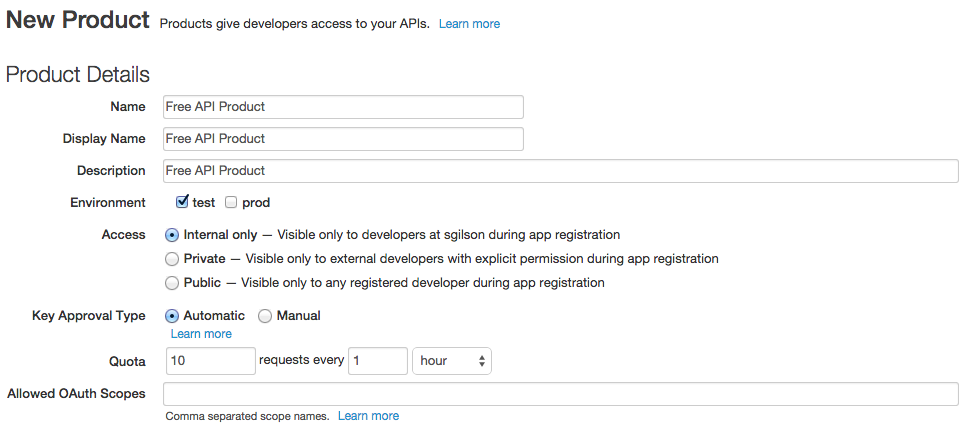
- Dans la section "Ressources", sélectionnez:
<ph type="x-smartling-placeholder">
- </ph>
- Proxy d'API: weatherapikey
- Révision: 1
- Chemin d'accès à la ressource: /forecastrss**
Le chemin d'accès à la ressource spécifie les URI de ressources autorisés par le produit. auquel une application peut accéder. Dans cet exemple, une application ne peut accéder qu'à la fonction /forecastrss sur le proxy weatherapikey via ce produit d'API. Tentative d'utilisation produit d'API permettant d'accéder à n'importe quelle autre ressource sur le proxy weatherapiproxy ou tout autre proxy, est interdit.
Les caractères génériques sont autorisés dans le chemin d'accès à la ressource. Le caractère générique "/**" indique que tous les sous-URI sont inclus, c'est-à-dire qu'une ressource au format /forecastrss/foo/bar. Le caractère générique "/" indique que seuls les URI situés un niveau en dessous sont inclus. Voir Créer une API produits.
Notez que la liste déroulante Resource Path (Chemin d'accès à la ressource) affiche l'ensemble des champs flux définis sur le proxy d'API spécifié. Le flux conditionnel d'un proxy d'API définit le ou les étapes de traitement associées à un chemin d'accès à la ressource. Un produit d'API contrôle l'accès à ces chemins de ressources.
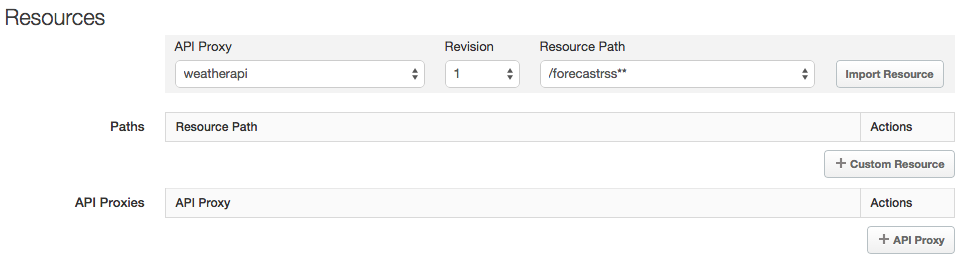
- Cliquez sur Import Resource (Importer une ressource). Le chemin d'accès à la ressource est ajouté, Le proxy d'API weatherapikey est automatiquement ajouté aux proxys d'API pour Produit.
- Cliquez sur Enregistrer. Votre nouveau produit s'affiche sur la page "Produits".
En savoir plus:
Étape 2: Enregistrez un développeur
Pour générer une clé API, vous devez enregistrer une application et l'associer à un produit d'API. Cependant, vous ne peut pas enregistrer une application sans avoir préalablement enregistré son développeur.
- Dans l'interface utilisateur de gestion, cliquez sur l'onglet Publier, puis Développeurs :
- Cliquez sur (+) Developer (Développeur).
- Dans la boîte de dialogue "New Developer" (Nouveau développeur), saisissez les valeurs suivantes:
<ph type="x-smartling-placeholder">
- </ph>
- First Name (Prénom) : Jane
- Nom: Tutoriel
- Adresse e-mail: janetutorial@example.com
- Nom d'utilisateur: jtutorial
- Cliquez sur Enregistrer. Le nouveau développeur apparaît dans la liste des développeurs du Développeurs.
En savoir plus:
Étape 3: Enregistrez l'application
Maintenant que vous disposez d'un produit d'API et d'un développeur, vous pouvez enregistrer une application auprès de l'API produit. L'enregistrement de l'application génère la clé API pour les produits d'API associés à l'application. Vous pouvez ensuite distribuer la clé aux développeurs d'applications afin qu'ils puissent accéder aux fonctionnalités de l'API. de l'application.
- Dans l'interface utilisateur de la plate-forme API, cliquez sur l'onglet Publier, puis sur Développeur Applications.
- Cliquez sur (+) Developer App (Application du développeur).
- Dans la boîte de dialogue "Add an App" (Ajouter une application), saisissez les valeurs suivantes:
<ph type="x-smartling-placeholder">
- </ph>
- Display Name (Nom à afficher) : Weather API Key App (Application de clé pour l'API Weather)
- Developer (Développeur) : Jane Tutorial (janetutorial@example.com)
- Callback URL (URL de rappel) : laissez ce champ vide.
- Associez l'application à un produit:
<ph type="x-smartling-placeholder">
- </ph>
- Dans la section Produits, cliquez sur + Produit.
- Sélectionnez Free API Product (Produit d'API sans frais).
- Cliquez sur l'icône en forme de coche pour accepter les modifications.
- Cliquez sur Enregistrer. La nouvelle application apparaît dans la liste des applications de la page Page des applications.
- Sélectionnez Weather API Key App (Application de clé API Météo). dans la liste des applications. La page d'informations de l'application s'ouvre.
- Parce que vous avez sélectionné Key Approval Type: Automatic (Type d'approbation de clé : automatique) lorsque vous avez créé l'API la clé API est automatiquement approuvée et vous pouvez la consulter immédiatement. (Si vous aviez sélectionné Type d'approbation: Manuel, vous devez cliquer sur Approuver dans la colonne "Actions" pour le produit API sans frais afin d'approuver l'API key.)
- Dans la section "Products" (Produits), à côté de l'entrée Free API Product (Produit API sans frais), cliquez sur
Afficher dans les champs Clé client et Code secret client
colonnes pour afficher les clés générées.

La clé client est l'autre nom de clé API. C'est la seule clé dont une application a besoin accéder à la ressource de prévision via votre proxy d'API . Le code secret client est nécessaire (ainsi que la clé client) dans pour sécuriser une API via OAuth 2.0. Voir par exemple OAuth 2.0: Configurer un nouveau proxy d'API
En savoir plus:
Étape 4: Utilisez la clé API dans une requête
Pour vous assurer que la règle VerifyAPIKey fonctionne correctement, vous devez la tester en créant une au proxy d'API avec une clé API valide. Vous pouvez demander le proxy d'API dans un navigateur, à partir de la Page de trace du proxy d'API, à partir de la console Apigee ou à l'aide de cURL. L'URL à demander se trouve dans au format suivant:
http://{org-name}-test.apigee.net/v1/weatherapikey/forecastrss?w=12797282&apikey=IEYRtW2cb7A5Gs54A1wKElECBL65GVlsRemplacez le nom de votre organisation Apigee par {org-name} et la valeur apikey correcte.
Recherchez le contenu suivant dans la réponse:
<rss xmlns:yweather="http://xml.weather.yahoo.com/ns/rss/1.0" xmlns:geo="http://www.w3.org/2003/01/geo/wgs84_pos#" version="2.0"> <channel> <title>Yahoo! Weather - Palo Alto, CA</title> <link>http://us.rd.yahoo.com/dailynews/rss/weather/Palo_Alto__CA/*http://weather.yahoo.com/forecast/USCA1093_f.html</link> <description>Yahoo! Weather for Palo Alto, CA</description> <language>en-us</language>
Si vous omettez la clé API de la requête ou spécifiez un clé-valeur non valide, vous recevrez une réponse d'erreur sous la forme suivante:
{"fault":{"faultstring":"Failed to resolve API Key variable null","detail":{"errorcode":"steps.oauth.v2.FailedToResolveAPIKey"}}}
Étape 5: Quelle est la prochaine étape ?
Maintenant que vous avez envoyé une requête à l'API en utilisant un paramètre de requête pour transmettre la clé API, modifier l'API pour transmettre la clé en tant qu'en-tête.
Passez à la section Sécuriser une API en sans clés API.
